Как забиндить клавиши на клавиатуре в доте
Обновлено: 16.05.2024
Чтобы их использовать делаем в \SteamLibrary\steamapps\common\dota 2 beta\dota\cfg файл autoexec.cfg и копируем туда то, что нам нужно.
Доступные клавиши для биндов
Потом идем в Steam-Библиотека игр. Щелкаем на Dota 2 ПКМ и нажимаем Свойства. Далее выбираем Общие-Установить параметры запуска. И пишем там -exec autoexec. Жмем ОК и теперь, при каждом заходом в игру, у нас будут работать алиасы.
alias "tab1" "dota_cycle_selected;"
alias "poff1" "dota_ability_execute 1;"
alias "poff2" "dota_ability_execute 1; dota_ability_execute 1;"
alias "tab2" "tab1; poff2;"
alias "imbapoff" "tab2; tab2; tab2; tab2; tab2; +dota_camera_follow;"
bind "x" "imbapoff"
alias "selectpoff1" "dota_ability_execute 1; +sixense_Left_click; -sixense_Left_click; tab1;"
alias "selectpoff2" "selectpoff1"
bind "z" "selectpoff2"
Быстрое нажатие кнопки Z = Каждый мипо телепортируется к осноному мипо (главному).
Одно нажатие кнопки X = все мипо мгновенно пуфятся на месте
alias cold_snap "dota_ability_execute 0;dota_ability_execute 0;dota_ability_execute 0;dota_ability_execute 5;"
alias ghost_walk "dota_ability_execute 0;dota_ability_execute 0;dota_ability_execute 1;dota_ability_execute 5;"
alias ice_wall "dota_ability_execute 0;dota_ability_execute 0;dota_ability_execute 2;dota_ability_execute 5;"
alias emp "dota_ability_execute 1;dota_ability_execute 1;dota_ability_execute 1;dota_ability_execute 5;"
alias tornado "dota_ability_execute 1;dota_ability_execute 1;dota_ability_execute 0;dota_ability_execute 5;"
alias alacrity "dota_ability_execute 1;dota_ability_execute 1;dota_ability_execute 2;dota_ability_execute 5;"
alias sun_strike "dota_ability_execute 2;dota_ability_execute 2;dota_ability_execute 2;dota_ability_execute 5;"
alias forge_spirit "dota_ability_execute 2;dota_ability_execute 2;dota_ability_execute 0;dota_ability_execute 5;"
alias chaos_meteor "dota_ability_execute 2;dota_ability_execute 2;dota_ability_execute 1;dota_ability_execute 5;"
alias deafening_blast "dota_ability_execute 0;dota_ability_execute 1;dota_ability_execute 2;dota_ability_execute 5;"
//На какие клавиши биндим.
bind "1" "cold_snap"
bind "2" "ghost_walk"
bind "3" "ice_wall"
bind "4" "emp"
bind "5" "tornado"
bind "6" "alacrity"
bind "7" "sun_strike"
bind "8" "forge_spirit"
bind "9" "chaos_meteor"
bind "0" "deafening_blast"
bind (любая клавиша) "dota_item_execute (номер слота в котором лежит армлет);dota_item_execute (номер слота в котором лежит армлет)"
например
bind q "dota_item_execute 2;dota_item_execute 2"
alias "autoattack" "autoattack1"
alias "autoattack1" "dota_player_units_auto_attack 1; say_team auto attack on; alias autoattack autoattack2;echo [autoattack_Enabled]"
alias "autoattack2" "dota_player_units_auto_attack 0; say_team auto attack off; alias autoattack autoattack1;echo [autoattack_Disabled]"
bind "ваша кнопка" "autoattack"
bind "z" "rune"
alias "rune" "rune_top"
alias "rune_top" "-dota_camera_follow; dota_camera_set_lookatpos -2273.898682 1832.745483; alias rune rune_bot"
alias "rune_bot" "-dota_camera_follow; dota_camera_set_lookatpos 3035.773438 -2472.680176; alias rune rune_hero"
alias "rune_hero" "+dota_camera_follow; +dota_camera_follow; alias rune rune_top"
alias cheq "cheq1"
alias cheq1 "dota_player_add_summoned_to_selection 1; say_team auto selection on; alias cheq cheq2"
alias cheq2 "dota_player_add_summoned_to_selection 0; say_team auto selection off; alias cheq cheq1"
bind "Ваша кнопка" "cheq"
Консоль
Так как же включить консоль? Оказывается все проще чем мы думали, нужно всего лишь в библиотеке стим кликнуть правой кнопкой по доте 2, открыть Properties, в Set Launch Options добавить "-console" с дефисом, без кавычек. Консоль в игре вызывается клавишей "ё", она же "
Чтобы отключить видео вначале (мужик с винтом в башке) нужно туда же прописать команду -novid
Что же делать если вам нужно установить нестандартное разрешение которого нет в настройках, оказывается и тут все очень просто
нужно всего-то в параметрах запуска добавить команду "-w хххх -h xxxx" с дефисом, без кавычек. Где "-w" горизонтальное разрешение "-h" вертикальное разрешение.
Dota 2 — игра динамичная, а потому долго писать что-то в чате нет времени. При этом есть словосочетания, которые довольно часто используются. Между тем, каждый, кто сыграл в «Доту» более одного вечера, наверняка встречал игроков, которые оставляют в чате длинные мемные фразы.
В этом гайде мы объясним, как вводить такие фразы одним нажатием клавиши.
Как пользоваться колесом чата и фразами
Самый простой способ назначить клавишу на фразу — воспользоваться внутриигровым инструментом, то есть при помощи «Фраз». Сделать это можно следующим образом:
- Зайдите в настройки игры (пункт «Управление», необходимый нам, по умолчанию открывается первым).

- Нажмите на значок «Фразы», который располагается внизу окна.
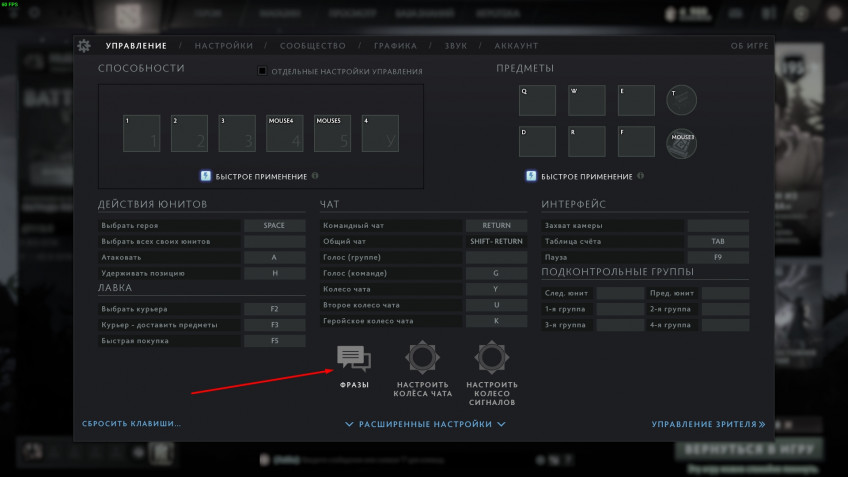
- Откроется список стандартных фраз. Напротив каждой будет поле, в которое можно ввести клавишу, к которой эта фраза и привяжется.
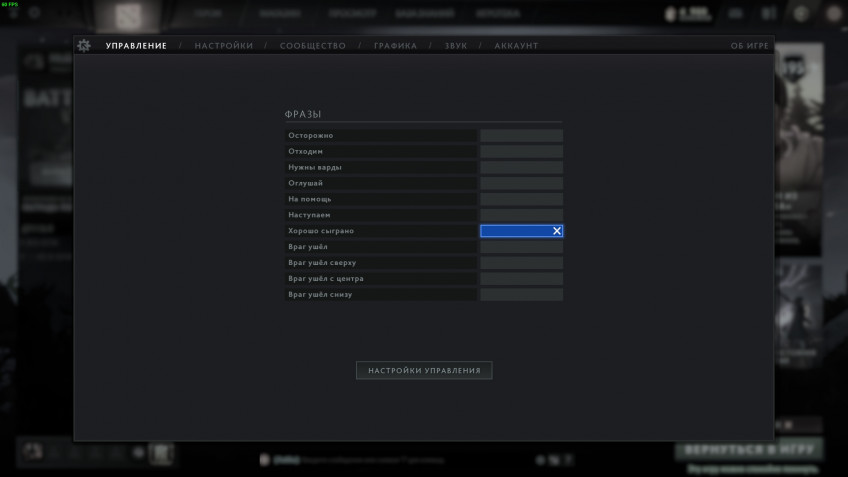
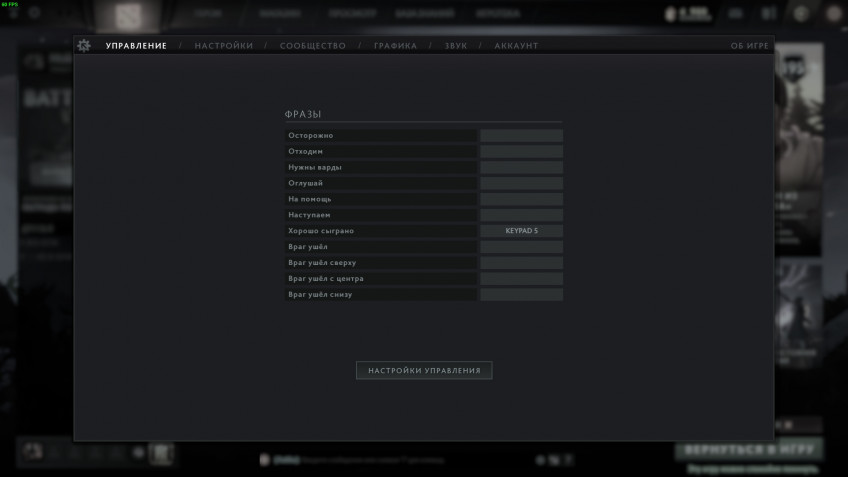
Кроме того, есть «Колёса чата». При помощи одной кнопки можно вызвать удобное меню, где будет несколько фраз на выбор. Колеса всего два — основное (Y по умолчанию) и дополнительное (U по умолчанию). Само колесо можно более гибко настроить под себя:

- Нажмите на значок «Настроить колёса чата», который располагается внизу окна.
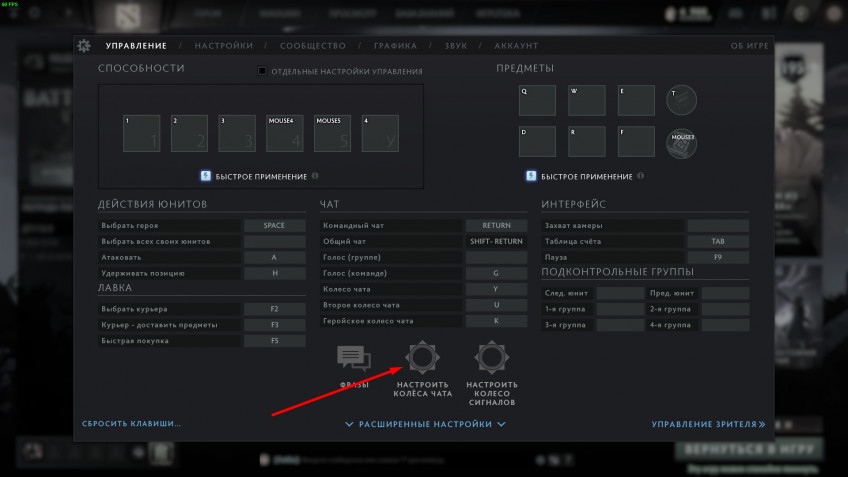
- Откроется меню настроек. Там вы можете выбрать нужные вам фразы. Подписчики Dota Plus могут добавить туда также смайлики, граффити и особые звуковые эффекты.
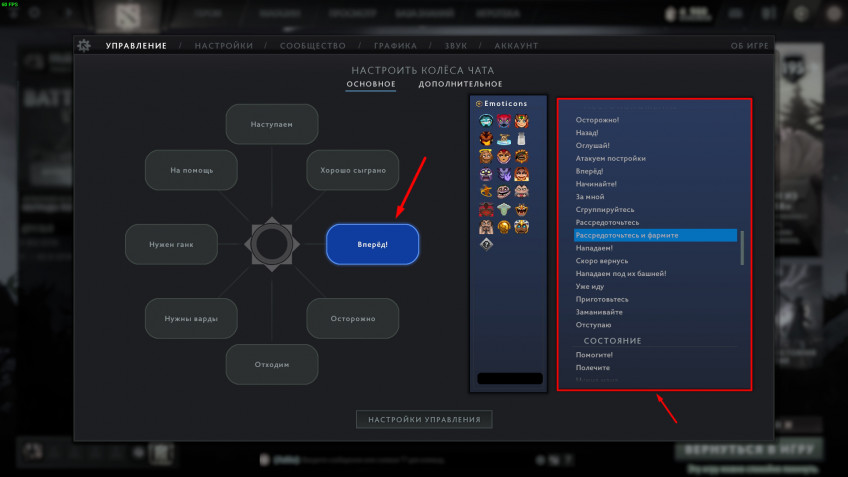
Как забиндить свой текст через консоль
Если хочется привязать к клавише фразу, которой нет в списке предложенных, необходимо воспользоваться консолью. О том, как её открыть, мы писали в предыдущем гайде.
В открытую консоль нужно ввести команду «bind кнопка say “фраза”», где вместо «кнопка» вписывайте нужную клавишу, а вместо «фраза» — нужную фразу.
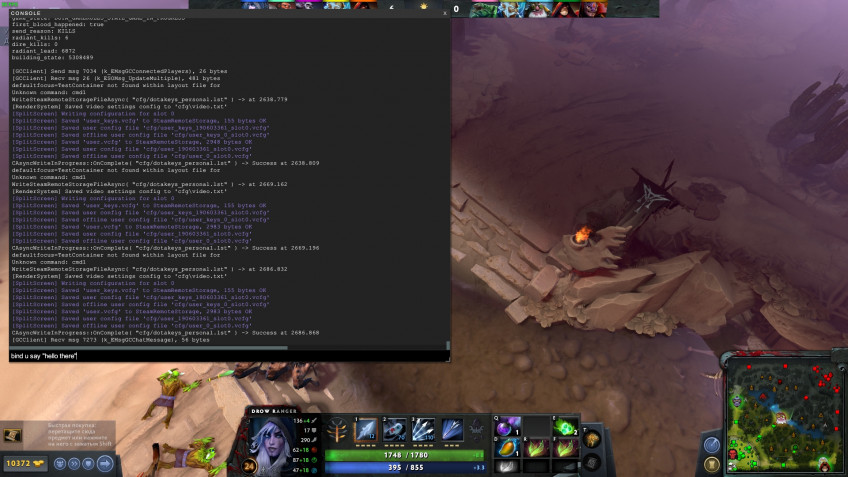
Ну, и конечно, пользуйтесь этим знанием с умом. Никто не любит спамеров, а уж тем более тех, кто использует фразы для оскорбления игроков. Будьте уважительны к остальным и хорошей вам игры!


| 5,628 | уникальных посетителей |
| 46 | добавили в избранное |







1.1 Создание файла конфигурации
- Открываете блокнот, либо другой текстовый редактор (wordpad, notepad++ и др.) и нажимаете Файл -> Сохранить как в поле имя указываете Имя конфига.cfg (рисунок 1)
- Либо создаете текстовый файл и вручную переименовываете его на Имя конфига.cfg (рисунок 2)
Рисунок 1 -- Создание файла конфигурации блокнотом
Рисунок 2 -- Создание файла конфигурации изменением имени
Созданный конфигурационный файл необходимо поместить в папку с установленной игрой Диск:\Steam\steamapps\common\dota 2 beta\dota\cfg\
1.2 Использование файла конфигурации
- Автозагрузка файла при старте игры. Для этого необходимо в параметрах запуска Библиотека -> Все игры -> Dota 2 -> Свойства (рисунок 3) дописать оператор +exec configname.cfg (рисунок 4)
- Подгружать во время игры. Для этого необходимо запустить консоль (по умолчанию клавиша
Рисунок 3 -- Свойства
Рисунок 4 -- Параметры запуска
Рисунок 5 -- Внешний вид консоли в игре
Кнопки имеет смысл переназначить на удобные лично вам (т.к. в данном конфиге они могут дублироваться. Лучше иметь несколько конфигов и подгружать их командой exec configname.cfg в консольке). Комментарии из своих конфигов тоже лучше удалить (ибо негоже смущать движок).
//Бинд на быстрый армлет-форсстаф-дагернабазу-тпнабазу. Проще говоря, простой двойной клик по предмету в слоте 2 (Обращайте внимание на слот, в котором лежит предмет bind c "dota_item_execute 2;dota_item_execute 2" //Включение/отключение автоатаки. Автоатака по крипам/героям, иногда полезна, иногда не нужна (фармить удобнее с ней, останавливая атаку, а если хукаешь или выжидаешь, ее лучше отключить, чтобы герой не переагрился и не побежал за каким-нибудь крипом) alias "autoattack" "autoattack1" alias "autoattack1" "dota_player_units_auto_attack 1; say_team auto attack on; alias autoattack autoattack2;echo [autoattack_Enabled]" alias "autoattack2" "dota_player_units_auto_attack 0; say_team auto attack off; alias autoattack autoattack1;echo [autoattack_Disabled]" bind "F4" "autoattack" //Быстрый просмотр рун. Первое нажатие переводит камеру на верхнюю руну, второе - на нижнюю, третье - возвращает на место. alias "r_c" "r_t" alias "r_t" "dota_camera_setpos -2250 1235 980;alias r_c r_b" alias "r_b" "dota_camera_setpos 3035 -2970 965;alias r_c b_t_h" alias "b_t_h" "+dota_camera_follow; -dota_camera_follow; +dota_camera_follow; -dota_camera_follow;alias r_c r_t" bind "F2" "r_c" //Время смерти рошана alias "tab1" "chatwheel_say 57;" alias "tab2" "say_team RORSCHACH DIE;" alias "Roshan" "tab2; tab1;" bind "F3" "Roshan;"Прокасты на тинкера (прокаст дается в цель, на которую указывает курсор)
//Дагон+ракеты bind "z" "dota_item_execute 4;+sixense_left_click;-sixense_left_click;dota_ability_execute 1;" //ракеты +лазер (присутствует некоторая задержка каста, если нормальный интернет лучше кастануть руками) bind "x" "dota_ability_execute 0;+sixense_left_click;-sixense_left_click;dota_ability_execute 1;"Конфиги на мипо (для работы биндите 2 группы: первая - главный мипо, вторая – остальные). Как работает: блинкуемся основным, переключаемся на вторую группу и спамим нужную кнопку. Коряво объяснил. Практика и все поймете).
// DAGERPOOF (SPAM KEY 4 TIMES) alias "tab" "dota_cycle_selected;" alias "dager" "dota_item_execute 1" alias "poof" "dota_ability_execute 1;+sixense_Left_click; -sixense_Left_click;" alias "tab1" "tab;poof;dager" bind "x" "tab1;" // CLASIC POOF (SPAM KEY) alias "tab1a" "dota_cycle_selected;" alias "dager" "dota_item_execute 0" alias "poof1a" "dota_ability_execute 1;+sixense_Left_click; - sixense_Left_click;" alias "tab2" "tab1a;poof1a;" bind "v" "tab2;" // CASTING NET AND TAB (нажимаете кнопку бинда, потом таб, нажатие таб повторить нужное число раз) alias "tab" "dota_cycle_selected;" alias "net" "dota_ability_execute 0;" alias "net1" "tab;net;" bind "c" "net1;"Фастспеллс (каст трех нужных шариков и инвока) на инвокера (прокасты ручками давать быстрее). Лично у меня бинды стоят на нижний ряд клавиатуры (от z до /).
Бинд представляет собой запрограммированное пользователем действие. Бинды нужны для того, чтобы облегчать взаимодействие с привычными вещами. Например, за одно нажатие клавиши, пользователь сможет отправлять в чат указанную фразу, экономя свое время на ее постоянный ввод.
p, blockquote 1,0,0,0,0 -->
Полезные бинды для дота 2

p, blockquote 2,0,0,0,0 -->
Для того, чтобы включить бинды, пользователь должен активировать консоль разработчика. В Dota 2 это делается через параметры запуска. Что нужно делать для ее активации:
- Необходимо перейти в сам Steam и открыть раздел библиотека;
- Там по игре нужно нажать правой кнопкой мыши;
- Остается нажать на установку параметров запуска;
- Нужно ввести в нее -console и сохранить.
После этого нужно будет зайти в Dota 2 и указать клавишу для ее запуска. Начать стоит начать с бинда, который позволит отправлять в чат определенную фразу:

p, blockquote 5,0,0,0,0 -->
Пользователь нужно лишь скопировать все эти команды, изменить клавишу для их воспроизведения и фразу. После этого выбранные фразы будут отправляться в чат после нажатия клавиши. Теперь можно рассмотреть бинды для Meepo. Следующие бинды, которые будут разобраны, нужно будет копировать и вставлять в файл autoexec, находящийся внутри файлов Dota 2.
p, blockquote 6,1,0,0,0 -->
Используя клавишу J пользователь заставит всех клонов быстро прилететь к главному Meepo. При нажатии клавиши F все Meepo будут нажимать Poof на месте. Есть еще один актуальный бинд, созданный специально для Invoker. Его суть в том, что за одно нажатие клавиши пользователь сможет получить определенную способность героя. То есть, вместо трех нажатий клавиш, нужно будет произвести одну. Для этого необходимо в файл autoexec поместить следующие команды:
p, blockquote 8,0,0,0,0 -->

Однако работать этот бинд не будет до того, как пользователь зайдет в Dota 2 и в консоль использует следующие команды:
- Bind F1 cold_snap;
- Bind F2 ghost_walk;
- Bind F3 ice_wall;
- Bind F4 emp;
- Bind F5 tornado;
- Bind F6 alacrity;
- Bind F7 sun_strike;
- Bind F8 forge_spirit;
- Bind F9 chaos_meteor;
- Bind F10 deafening_blast.

p, blockquote 11,0,0,0,0 --> p, blockquote 12,0,0,0,1 -->
После того, как и команды будут введены, пользователю нужно будет нажать одну клавишу для того, чтобы получить нужную способность в игре за Invoker.
Вы — ответственный саппорт, который всегда стремится победить? Ваш разум ясен, а стадия линий крепка, но вы устали постоянно нажимать на Лиона, следя за его вардами в инвентаре?
Знакомимся с отдельной панелью
Решение есть! Давным-давно Valve разрешила выводить информацию о существе на отдельную панель:

Теперь мы не потеряем выделение вражеского героя, когда будем:
- Перемещаться;
- Использовать способности и предметы;

Как же её разблокировать? Всё очень просто:

Но есть один нюанс
И были бы мы счастливы, однако прошло уже много патчей после добавления "фичи". У нас появились новые потребности. Попробуйте найти несколько важных отличий, на раздумье дается 30 секунд:

В обоих случаях:
- Предметы и способности;
- Хп и мана;
- Текущий опыт и таланты;
- Статус-бар;
Вторая панелька не только показывает цвет героя в лобби, но даже деньги и возможность выкупа. Нам не нужно перебегать глазами в правый нижний угол экрана! Это ли не скрытая имба, которая мешала апать ммр на саппортах?

Нюансы имба-панельки. На ней не отображены:
- Свитки телепортации;
- Нейтральные предметы.
Вот бы иметь бонусы от обоих вариантов
Использовать имба-панельку, но научиться смотреть на свитки телепортации и нейтральные предметы оппонента:

P.S. Только не худ, а дополнительная панель. Упс!
Оказывается, всё реально! Ответ нашел на стриме у Taiga, модераторы которого любезно отправили на reddit.
Секрет фокуса
Переключать дополнительную панель можно написав в консоль одну строчку:
bind Как забиндить клавиши на клавиатуре в доте "incrementvar dota_hud_new_query_panel 0 1 1"
Где Как забиндить клавиши на клавиатуре в доте — кнопка, на которую выходите переключаться между двумя режимами. Для себя поставил на клавишу 'n':
Читайте также:

